Ayuda Estudio de Casos de SPSS
El elemento Estudios de casos del menú ayudas (?), nos proporciona una serie de ejemplos prácticos sobre como generar los diferentes análisis estadísticos y como interpretar los resultados que ellos arrojan. Además de los ejemplos, esta utilidad también incluye los archivos de datos que son empleados en las demostraciones, para que el usuario pueda ejecutarlos y comprender con exactitud, los pasos que se deben seguir para obtener los resultados.
Para emplear el Estudio de casos debemos ir al menú ayuda (?) y seleccionar la opción correspondiente [Fig.2-23].Una vez se activa el Estudio de casos, surge una nueva ventana de Microsoft Internet Explorer [Fig.2-24], en donde aparecen los diferentes módulos que abarca el estudio (Sistema base, Opción de modelos avanzados, Opción de modelos de regresión y la Opción de muestras complejas), así como los archivos empleados en cada uno de los ejemplos. Para ingresar a uno de los temas que se incluyen en el Estudio de casos, es necesario hacer clic sobre el icono suma (![]() ) de manera que se despliegue su contenido o hacer clic directamente sobre el nombre del módulo con lo que aparecerá en la ventana la introducción del tema.
) de manera que se despliegue su contenido o hacer clic directamente sobre el nombre del módulo con lo que aparecerá en la ventana la introducción del tema.
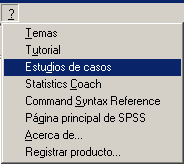
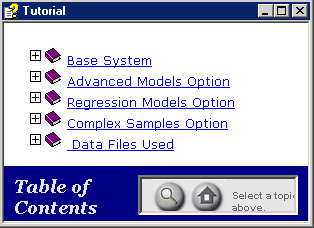
A manera de ejemplo seleccionaremos la opción correspondiente al Sistema Base (Base System) haciendo clic sobre el icono suma (![]() ) de tal manera que aparezca en la ventana el contenido de este módulo [Fig.2-25]. Si nos fijamos en el contenido de la ventana, notaremos que aparecen una serie de procedimientos para el análisis descriptivo de los datos, los cuales corresponden al objetivo estadístico del módulo Base.
) de tal manera que aparezca en la ventana el contenido de este módulo [Fig.2-25]. Si nos fijamos en el contenido de la ventana, notaremos que aparecen una serie de procedimientos para el análisis descriptivo de los datos, los cuales corresponden al objetivo estadístico del módulo Base.
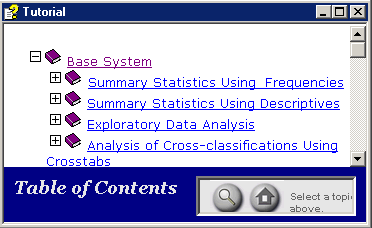
Para acceder a los archivos de datos empleados en los ejemplos, debemos seleccionar la última opción de la lista de contenido correspondiente a Archivos de datos empleados (Data Files Used); al seleccionar esta opción aparece en la ventana, la información de cómo obtener los archivos, su ubicación y el nombre del archivo empleado [Fig.2-26].
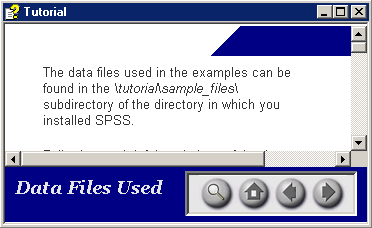
Al igual que en el Tutorial, el Estudio de casos incluye los botones Siguiente (![]() ), Atrás (
), Atrás (![]() ), Tabla de contenido (
), Tabla de contenido (![]() ) e Índice (
) e Índice (![]() ), los cuales trabajan de forma similar a la explicada en el tutorial. Para finalizar el Estudio de casos, debemos hacer clic en el icono Cerrar (
), los cuales trabajan de forma similar a la explicada en el tutorial. Para finalizar el Estudio de casos, debemos hacer clic en el icono Cerrar (![]() ) ubicado en la parte superior derecha de la ventana.
) ubicado en la parte superior derecha de la ventana.